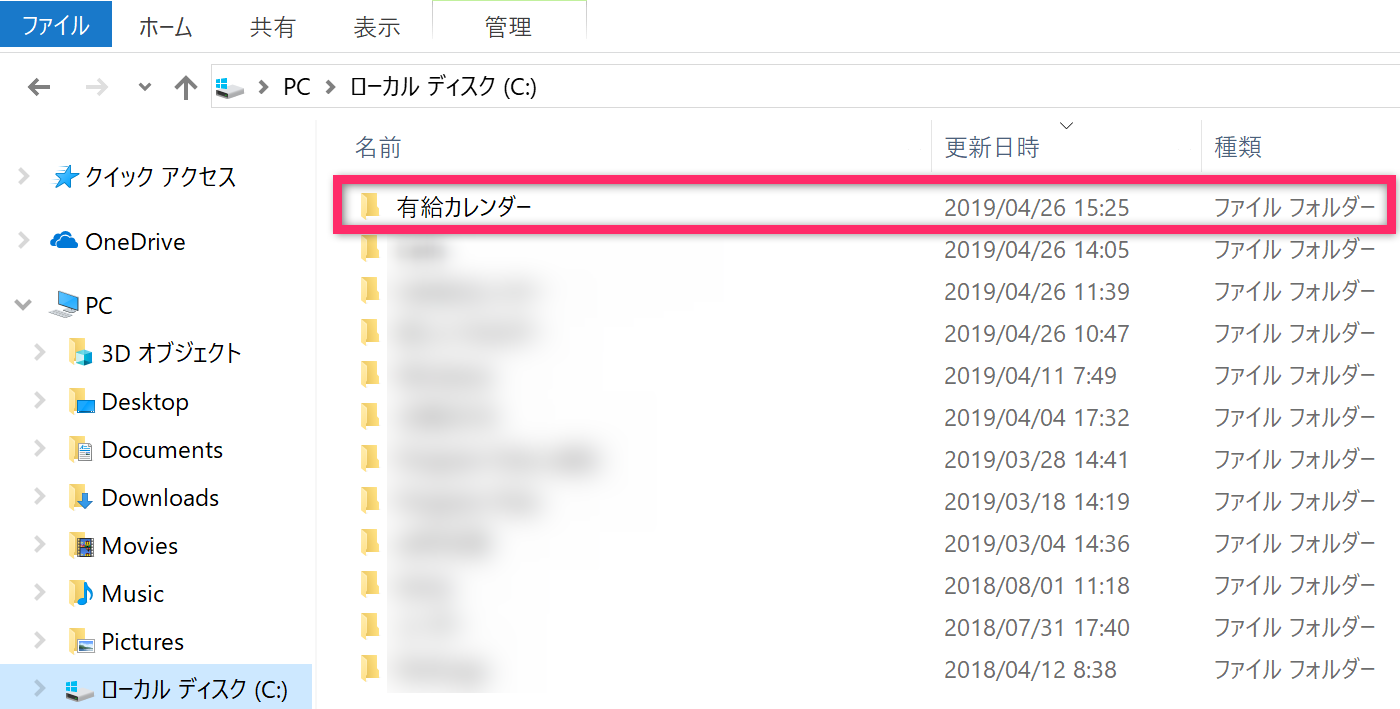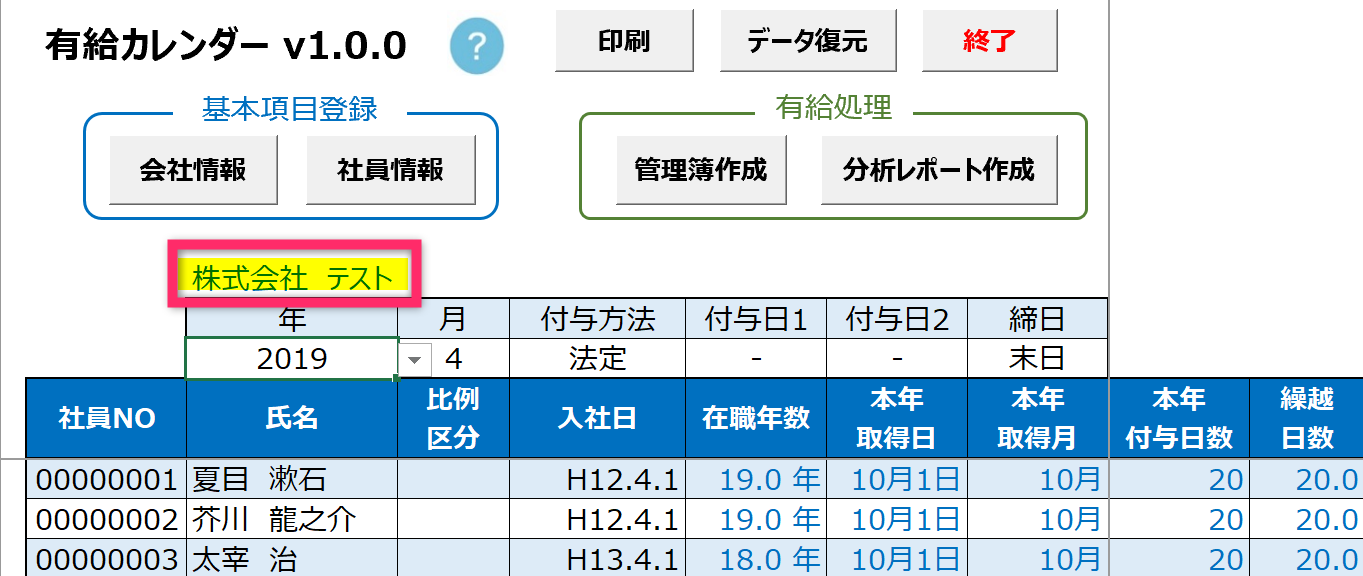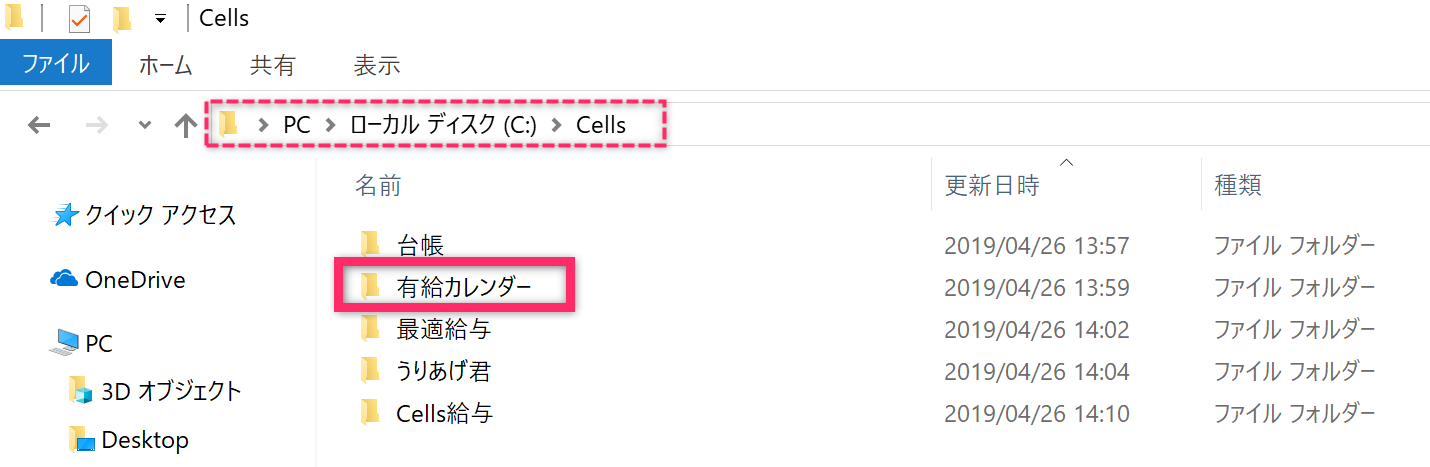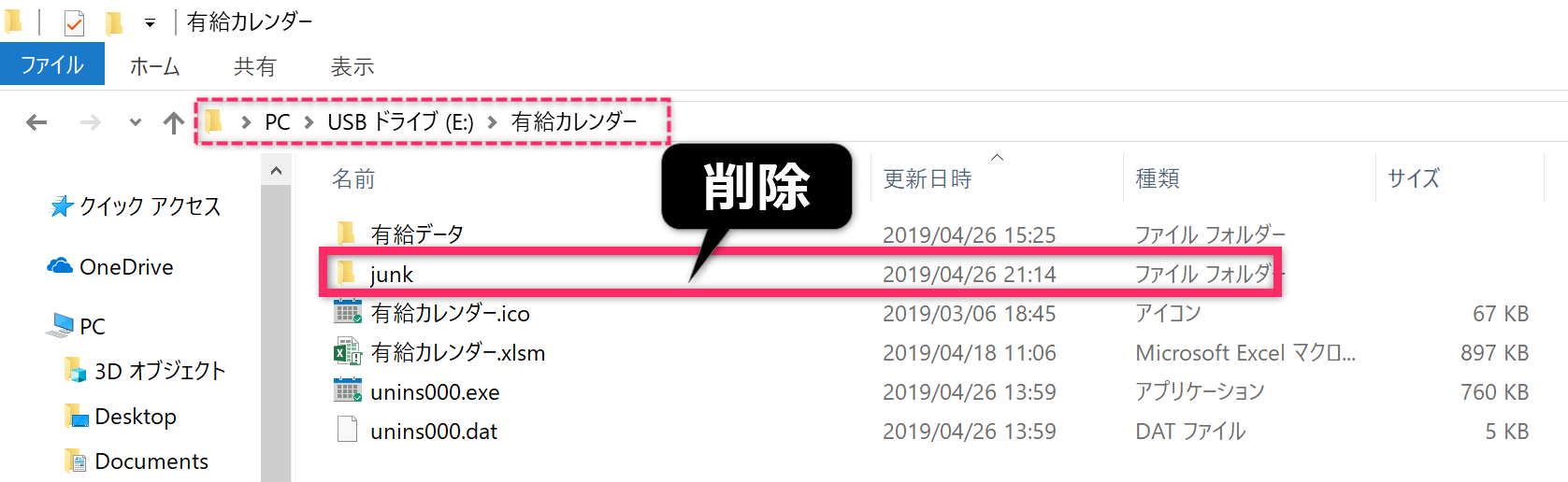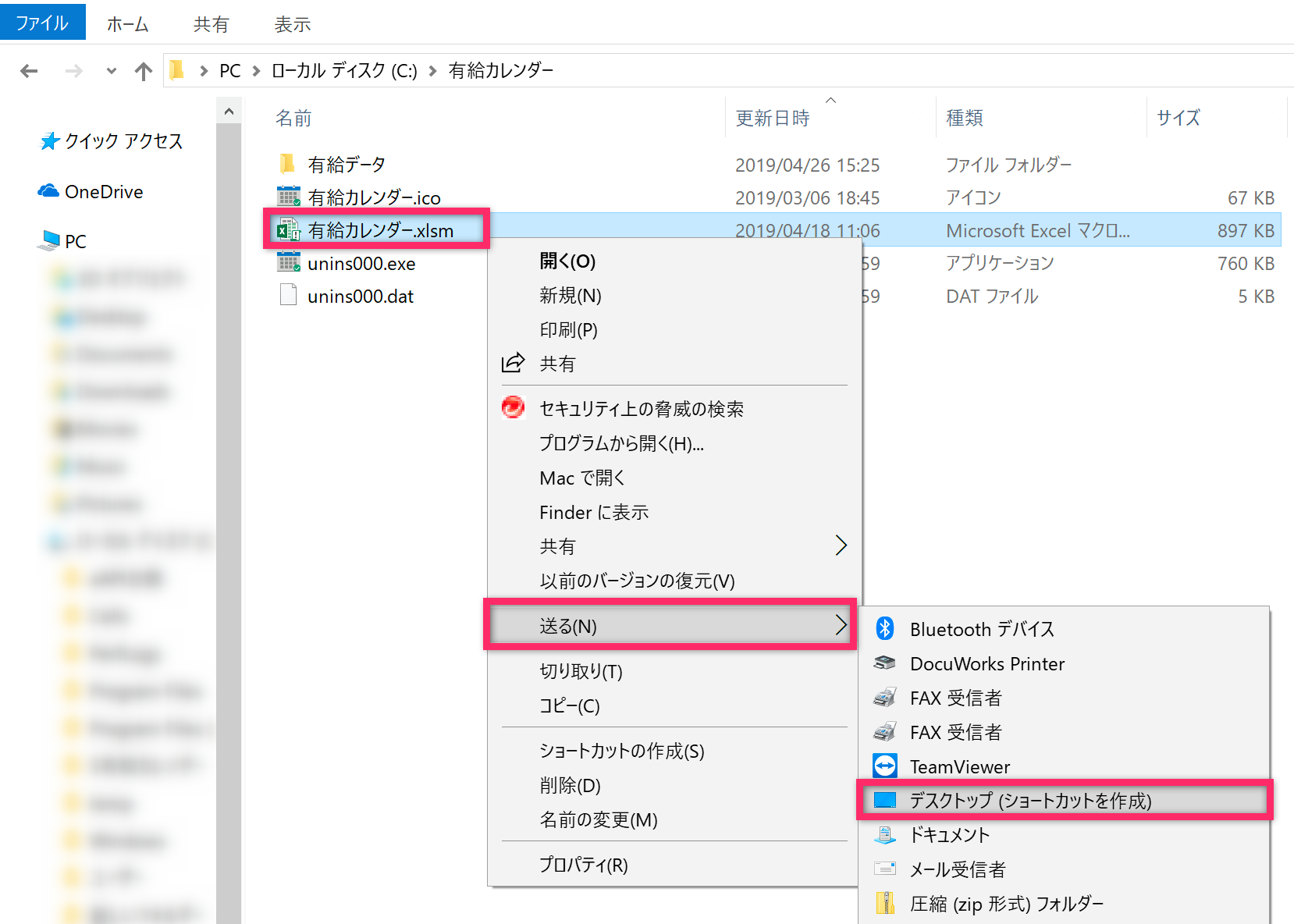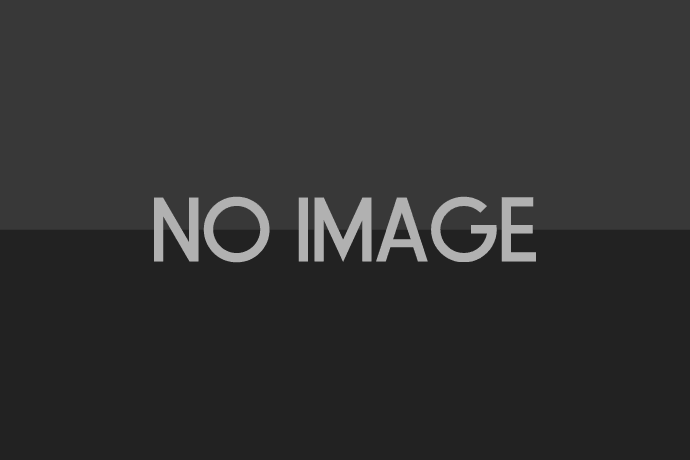お問い合わせ内容
「有給カレンダー」に会社情報や社員情報などのデータを登録して、顧問先に渡すのはどのようにしたらよいでしょうか?
回答
はじめに
「有給カレンダー」は、社労士事務所側の「Cellsドライブマイページ」および顧問先側の「事業所マイページ」からダウンロードし、利用できるソフトです。
下記の手順は、社労士側で「有給カレンダー」をダウンロードし、データを登録した状態で顧問先へ納品する場合の提供方法となります。
※顧問先側で「有給カレンダー」のダウンロードは必要ありません。
社労士側で1つの「有給カレンダー」に複数社分のデータを管理している場合、その中から特定の顧問先(例:「株式会社 テスト」)にデータを提供することを前提としています。
一例として、USBメモリを使用して提供する方法をご紹介します。
以下の手順にそって、実行してください。
- 「有給カレンダー」を起動し、提供する顧問先の会社名が画面に表示されていることを確認します。
- 「有給カレンダー」のTOP画面に提供する会社名が表示されている状態で「終了」します。
- 「有給カレンダー」をUSBメモリにコピーします。
- コピーしたUSBメモリの「有給カレンダー」フォルダを開き、「junk」フォルダがあれば削除します。
- 同じくUSBメモリの「有給カレンダー」フォルダ内の「有給データ」フォルダを開きます。この中に、提供する会社名以外のフォルダがあれば削除します。
- USBメモリを経由し、顧問先のパソコンの任意の場所へ「有給カレンダー」をフォルダごとコピーします。
- 「有給カレンダー」のフォルダを開き、「有給カレンダー.xlsm」を右クリックします。「送る」を選択し、「デスクトップ(ショートカットを作成)」をクリックします。
- 顧問先のパソコンデスクトップ上に、「有給カレンダー」のショートカットアイコンが作成されます。
Excelのショートカットアイコンとして表示されますが、アイコン表示を変更することもできます。アイコンの変更方法はこちらをご確認ください。
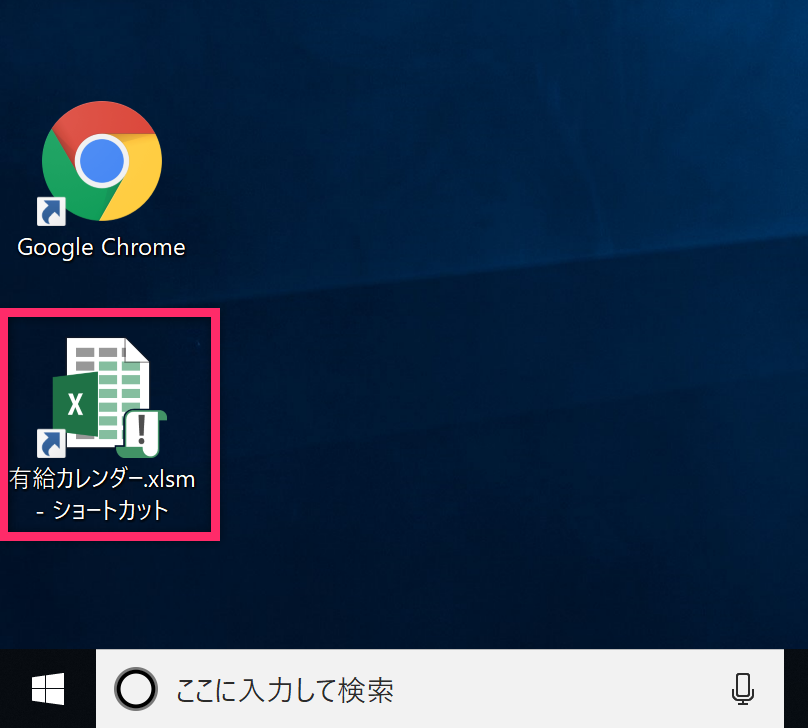
他の会社名が表示されている場合は「復元」
下図は、「株式会社 テスト」のデータを提供する際に、画面に「株式会社 サンプル商事」のデータが表示されているため、「復元」が必要なケースです。
「有給カレンダー」TOP画面の 「データ復元」から該当の会社名・最終保存データを選択し、「復元実行」してください。
作業中のデータがある場合、「復元」を実行する前に必ず「保存」してください。
「保存」せずに「復元」を実行すると作業中のデータは失われますので、くれぐれもご注意ください。
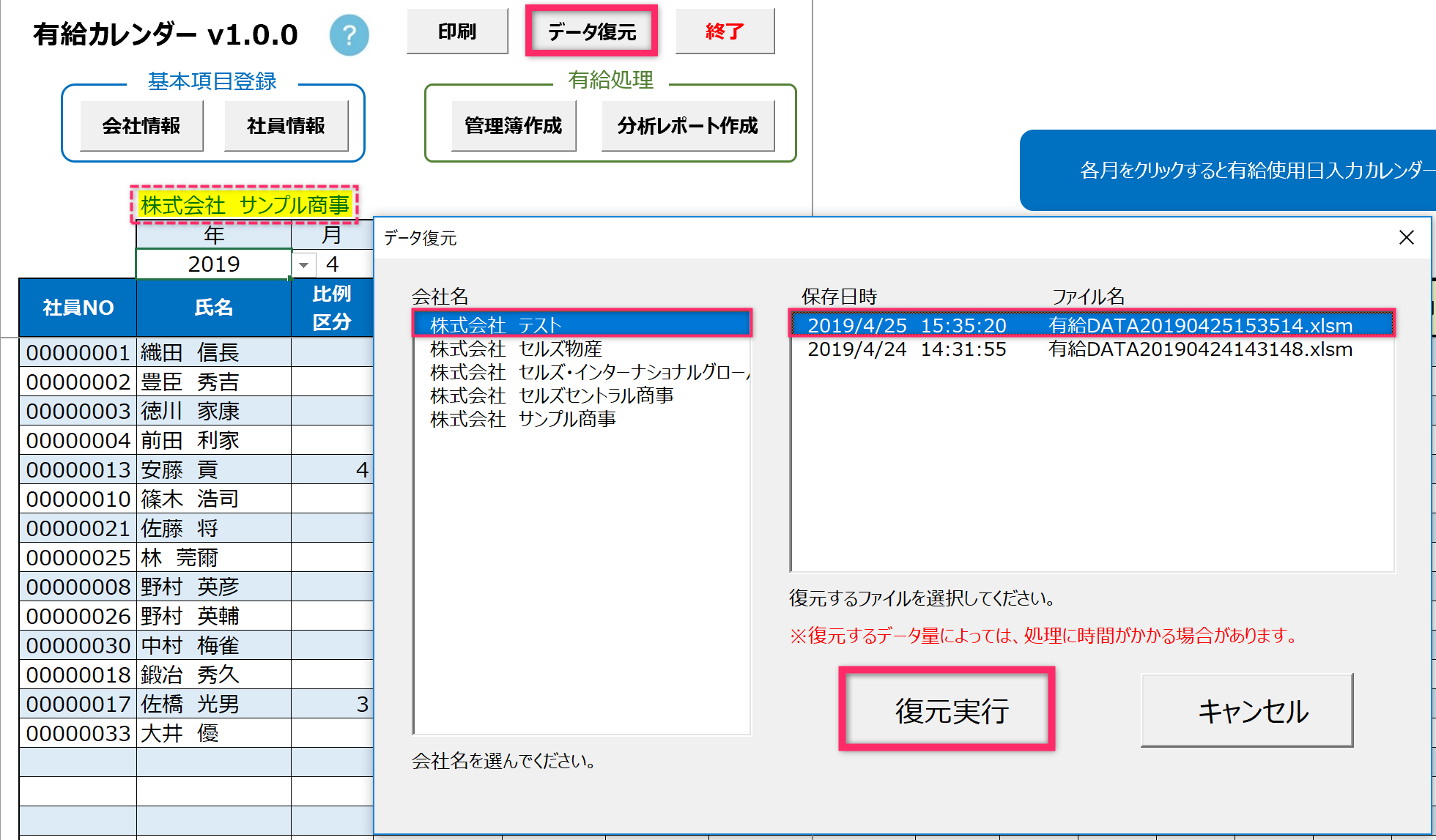
会社名の表示確認のみ、または「復元」したデータに変更がない場合は、「保存しないで終了」しても問題ありません。(変更があった場合は、必ず「保存」してください。)
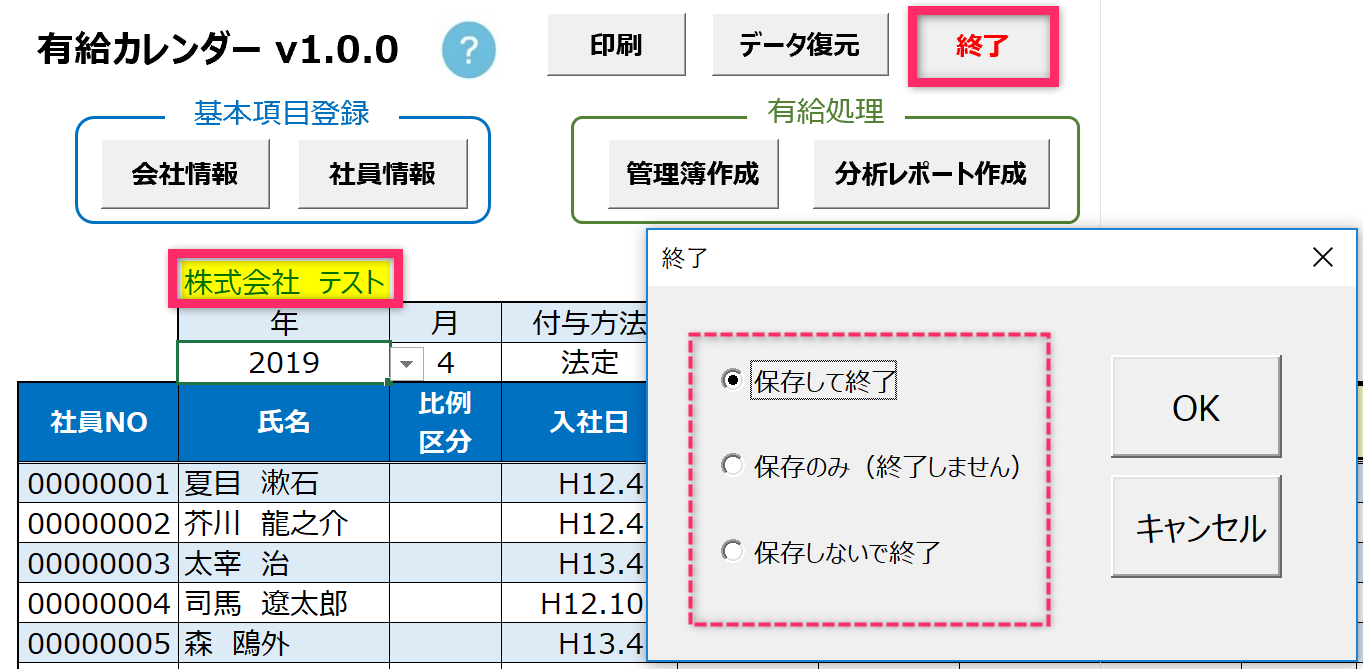
【「有給カレンダー」の保存先】C:¥Cells¥有給カレンダー
※インストール時にインストール先を変更していない場合
ここからは、USBメモリにコピーした「有給カレンダー」を使用します。
※C:¥Cellsの「有給カレンダー」とくれぐれもお間違えのないようご注意ください。
今回は「株式会社 テスト」を提供するため、「株式会社 テスト」のみを残し、それ以外の会社名がついたフォルダは削除します。
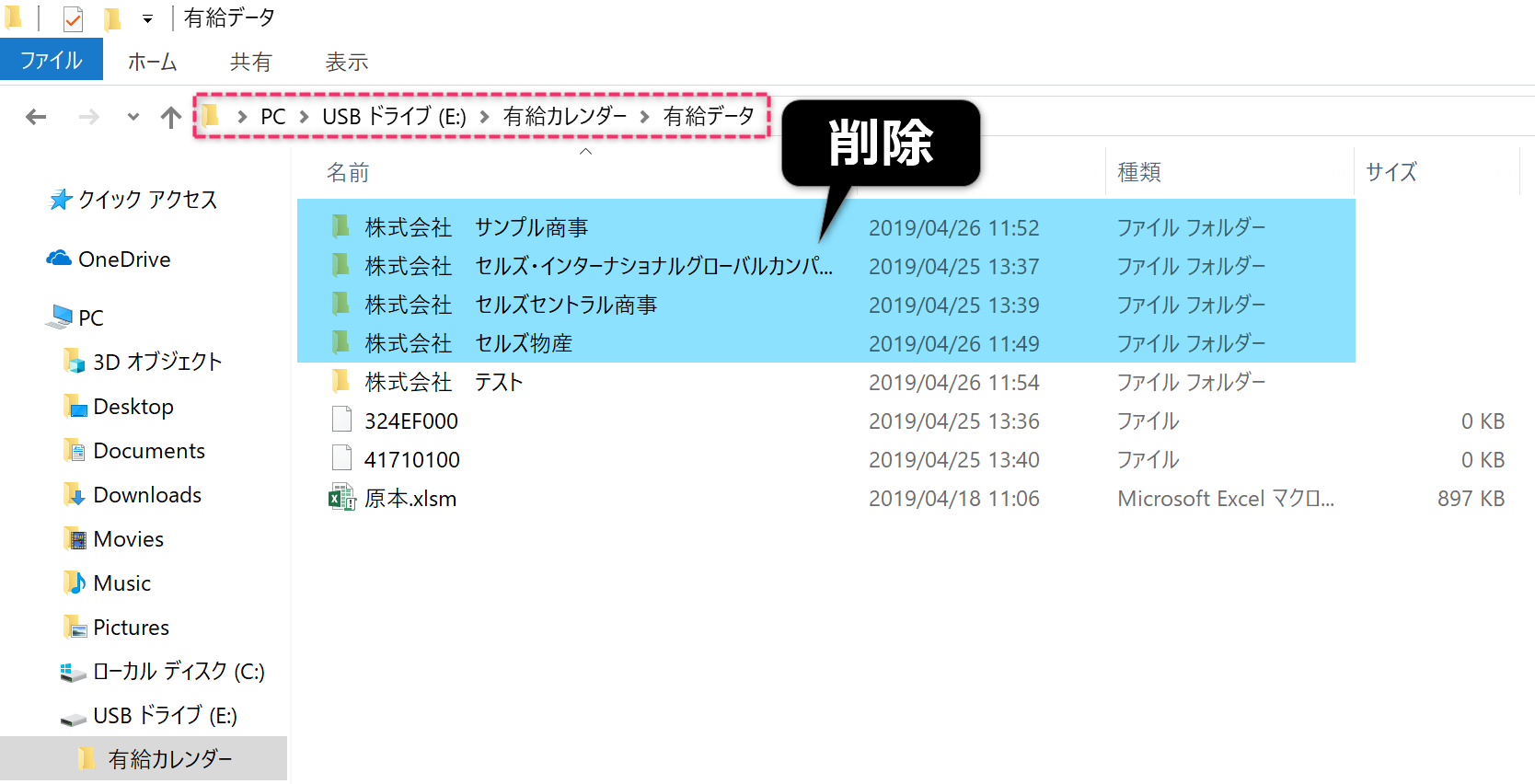
<削除後>
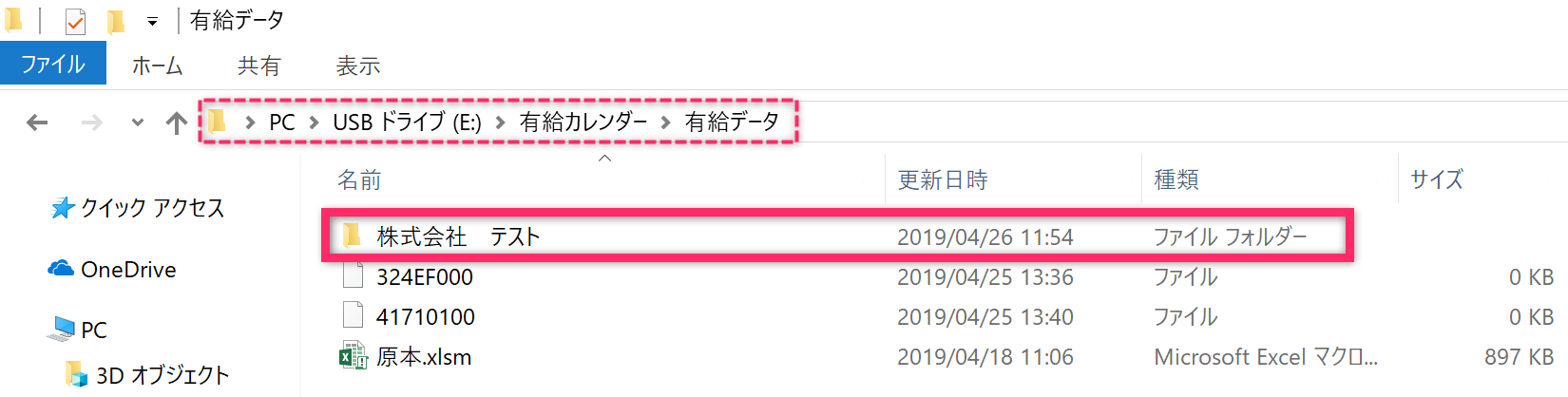
顧問先のパソコンですること
「有給カレンダー」はネットワーク環境における利用を想定していないため、パソコンのCドライブなどローカル環境に保存していただくことをおすすめしています。